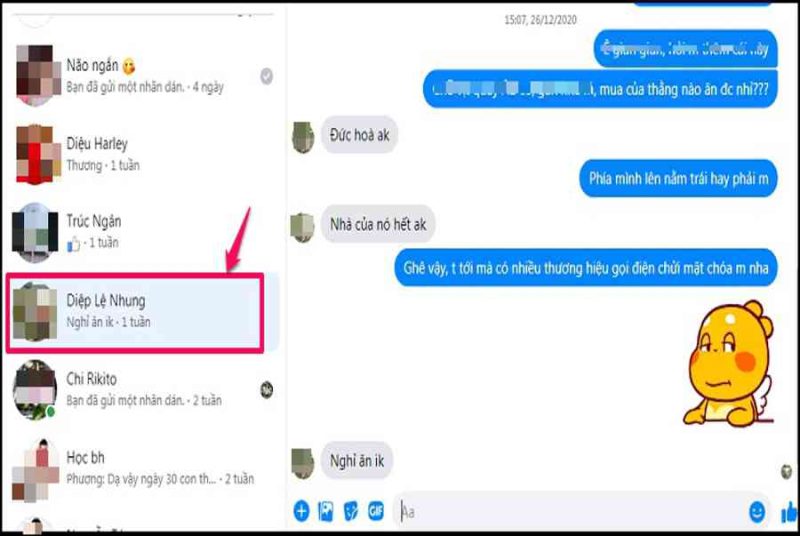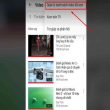Cập nhật 10 tháng trước
28.139
Mục lục
Tin nhắn quá nhiều sẽ làm cho không gian bộ nhớ thu hẹp lại và đôi khi thiết bị của bạn sẽ chạy chậm hơn. Vậy hãy cùng Điện máy XANH tìm hiểu ngay cách xóa tin nhắn trên Messenger qua điện thoại và máy tính cực kỳ đơn giản nhé!
Các bước dưới đây được triển khai trên điện thoại cảm ứng Android, bạn cũng hoàn toàn có thể thực thi tương tự như trên điện thoại cảm ứng iPhone
1Xóa cuộc trò chuyện Messenger trên máy tính
Để triển khai xóa cuộc trò chuyện Messenger trên máy tính, bạn làm theo những bước như sau :
Bước 1: Đăng nhập vào Facebook của bạn, rồi nhấp vào biểu tượng Messenger.
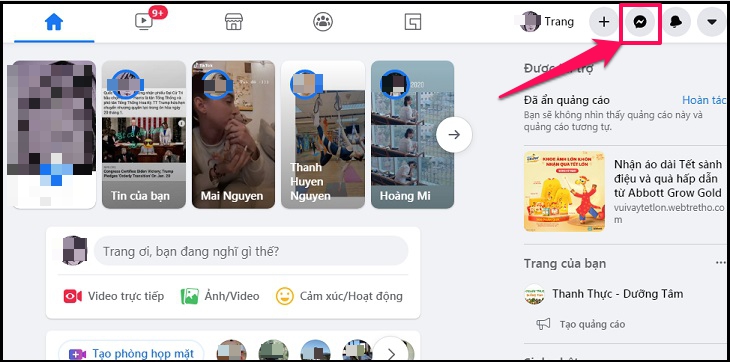
Bước 2: Chọn cuộc trò chuyện mà bạn muốn xóa, nhấp vào kí hiệu 3 chấm, chọn nút Mở bằng Messenger.
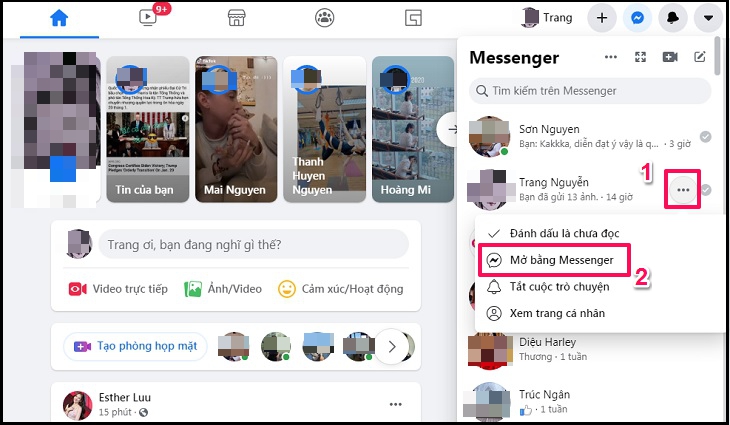
Bước 3: Giao diện mới hiện lên, bạn nhấp chọn tiếp tục vào kí hiệu 3 ba chấm ở cuộc đối thoại muốn xóa, chọn nút Xóa cuộc trò chuyện.
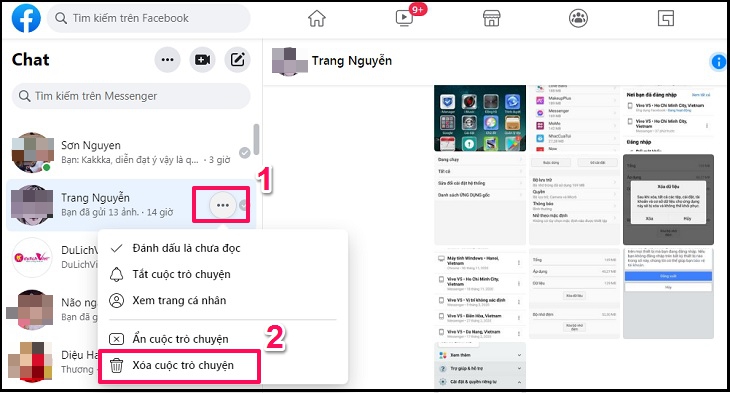
Bước 4: Tiếp tục nhấn vào nút Xóa cuộc trò chuyện để hoàn tất việc xóa cuộc hội thoại trên Messenger.
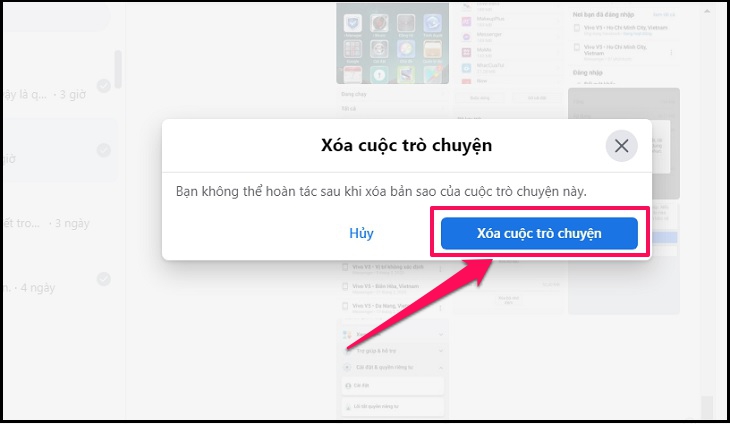
2Xóa dòng tin nhắn Messenger trên máy tính
Thay vì xóa hàng loạt nội dung tin nhắn, thì bạn hoàn toàn có thể xóa theo dòng tin nhắn Messenger trên máy tính. Hãy làm theo quy trình tiến độ như sau :
Bước 1: Vào Messenger, vào cuộc đối thoại mà bạn muốn xóa tin nhắn.
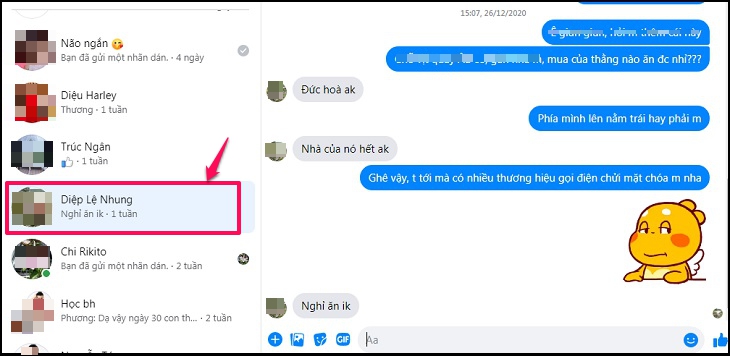
Bước 2: Để con trỏ chuột vào dòng tin nhắn muốn xóa, sẽ xuất hiện biểu tượng 3 chấm.

Bước 3: Chọn nút Xóa, gỡ bỏ để tiến hành xóa dòng tin nhắn trong cuộc hội thoại.
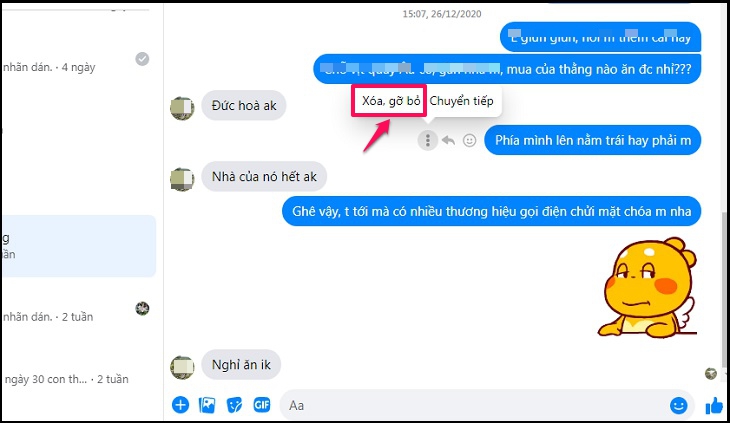
Bước 4: Facebook sẽ hiển thị thông báo, tùy theo nhu cầu mà bạn muốn xóa dòng tin nhắn như thế nào, có thể xóa ở phía bạn hoặc xóa tin nhắn ở cả người nhận, rồi nhấn nút Xóa, gỡ bỏ để hoàn tất thao tác.
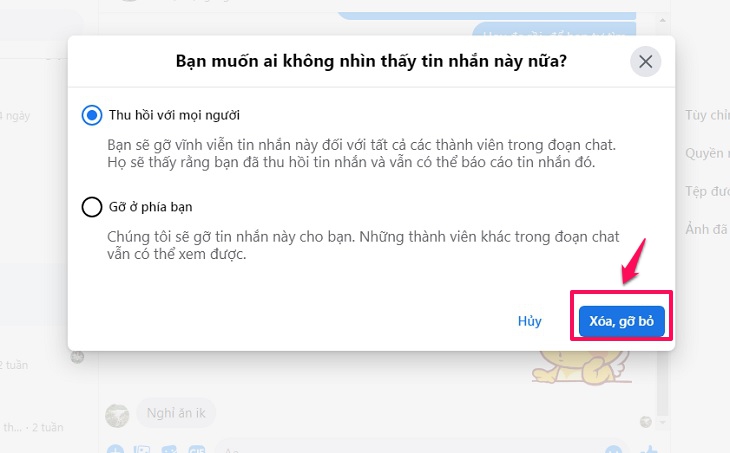
3Xóa cuộc trò chuyện Messenger trên điện thoại
Muốn xóa cuộc trò chuyện Messenger trên điện thoại cảm ứng, bạn hoàn toàn có thể làm theo những bước sau :
Bước 1: Vào ứng dụng Messenger trên thiết bị, rồi chọn cuộc hội thoại mà bạn muốn xóa.
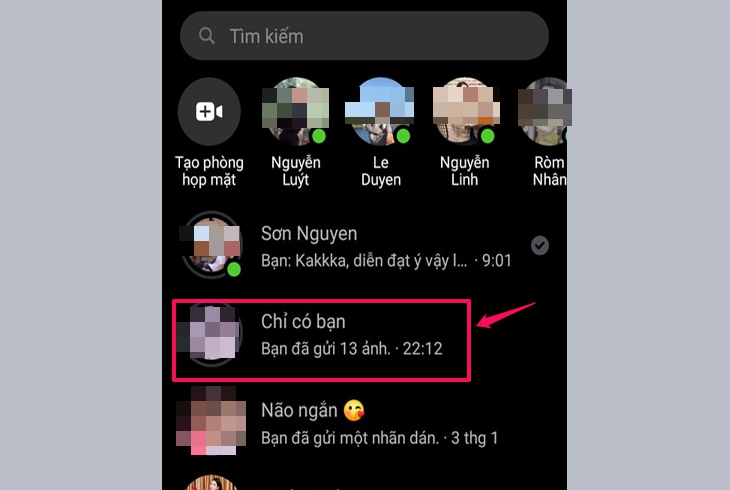
Bước 2: Nhấn và giữ nguyên trên cuộc hội thoại muốn xóa để thể hiện bảng thông báo.
Mách nhỏ: Với một số giao diện, bạn có thể vuốt nhẹ từ phái sang trái để hiện thị mục Xóa.
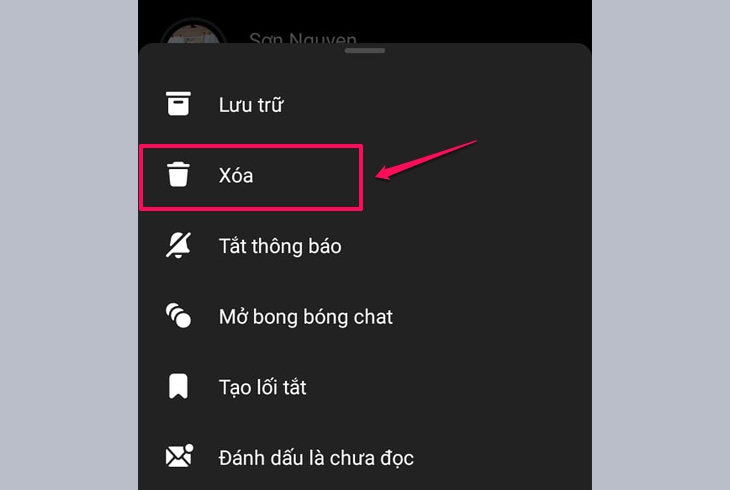
Bước 3: Bấm chọn nút Xóa để tiến hành xóa cuộc đối thoại. Sau đó, nhấn thêm nút Xóa để xác nhận thao tác.
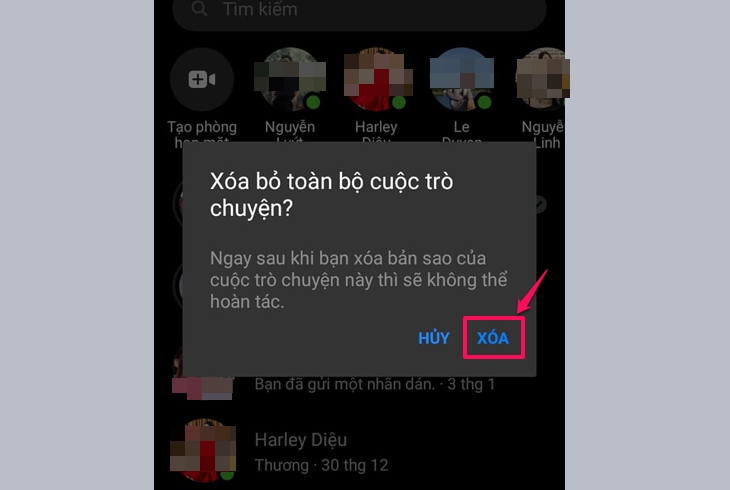
4Xóa dòng tin nhắn Messenger trên điện thoại
Quy trình xóa dòng tin nhắn Messenger trên điện thoại cảm ứng cũng rất đơn thuần, bạn chỉ cần làm theo những bước sau :
Bước 1: Vào Messenger trên thiết bị của bạn, chọn cuộc hội thoại mà bạn muốn xóa dòng tin nhắn.
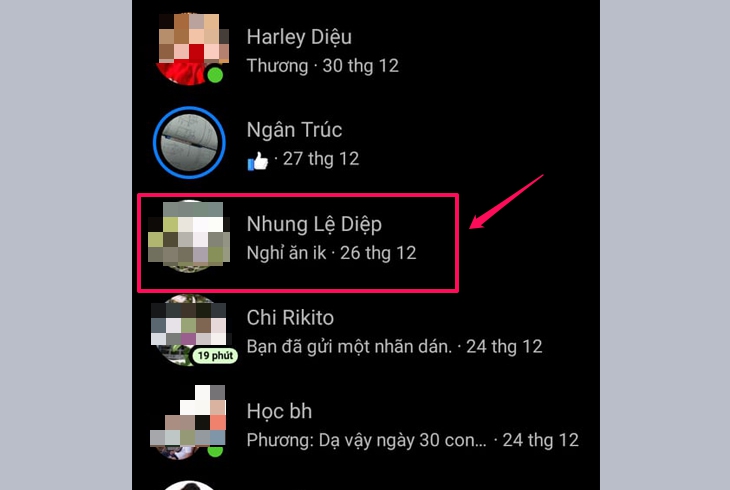
Bước 2: Nhấn và giữ dòng tin nhắn mà bạn muốn xóa, để hiển thị giao diện mới.
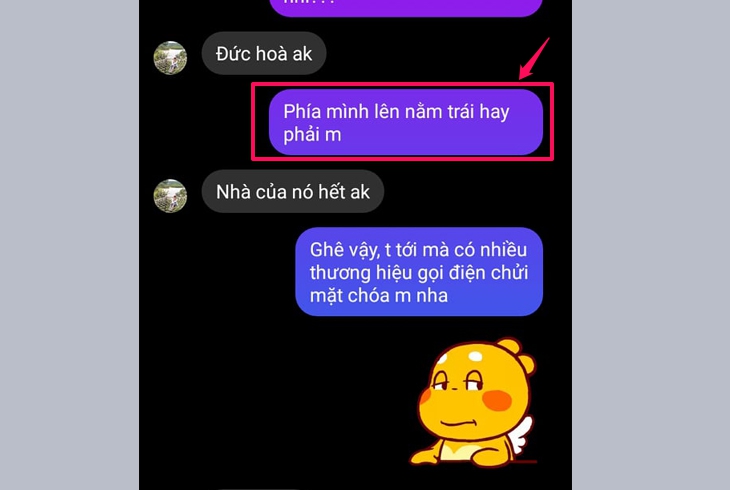
Bước 3: Bấm chọn nút Gỡ phía dưới, bên phải giao diện.
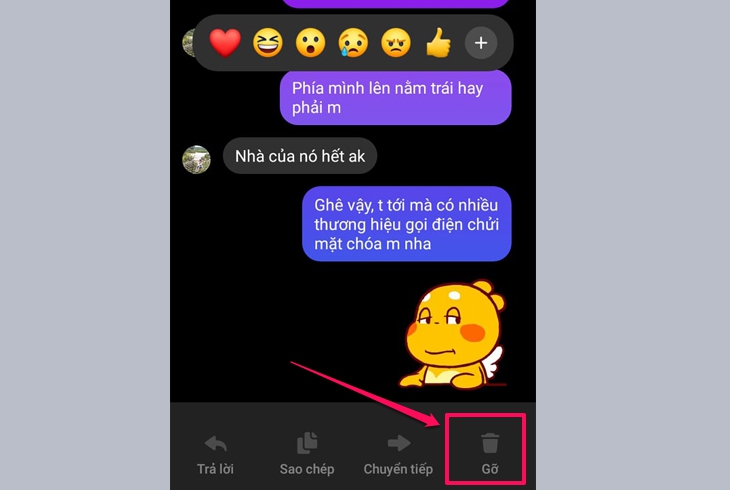
Bước 4: Tiếp tục chọn nút Thu hồi để xóa dòng tin nhắn ở phía bạn lẫn người nhận. Vậy là xong!
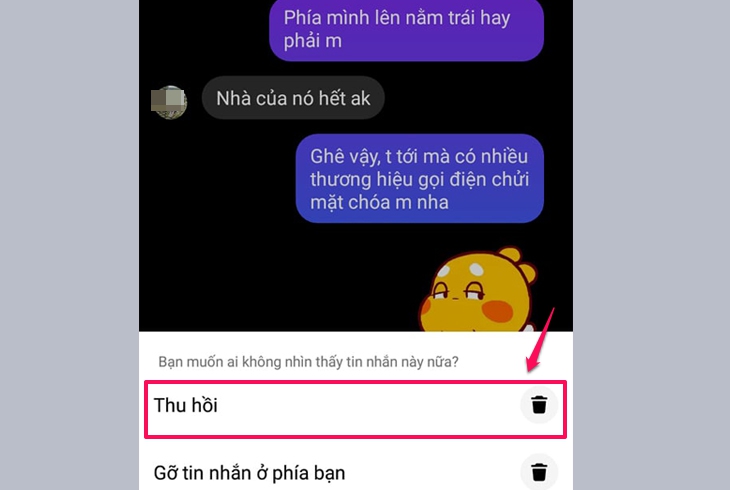
Như vậy bạn đã hoàn tất việc xóa các tin nhắn trong ứng dụng Messenger của Facebook, với những cách trên hy vọng sẽ giúp ích cho bạn.
Source: https://expgg.vn
Category: Thông tin